FARO Incidencias Madrid Digital- TIC
Todas las incidencias de los centros asociadas a Madrid Digital hay que tramitarlas a través de la aplicación FARO.
Vídeos explicación de uso de FARO
Pasos a seguir para dar de alta una incidencia
Entrar en la aplicación con un login de Madrid Digital escrito en minúsculas
Seleccionar de Catálogo la Categoría que coincida con nuestra incidencia. En el ejemplo, un problema con el portátil de dirección. Lo seleccionamos...
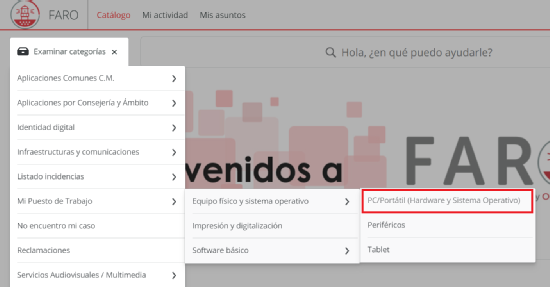
Pulsamos en Pedir ahora
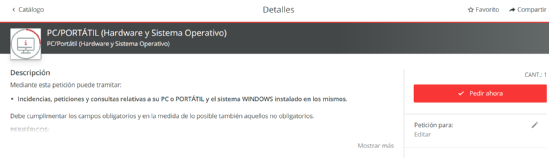
Elegimos si es: Incidencia, Petición o Consulta, damos el Motivo y Detallamos el problema. Pulsamos en Siguiente
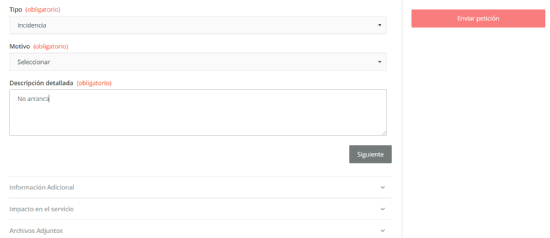
En Información Adicional podemos revisar información importante para que los técnicos puedan contactar o visitar el centro
- Horario de contacto
- Ubicación Física del centro
En Impacto en el servicio podemos aumentar la prioridad de nuestra incidencia si indicamos los problemas que nos causa.
En Adjuntar archivos podemos subir documentación relacionada con la incidencia (máximo 3 archivos de 5.00 MB)
Pulsamos en Enviar Petición
Pasos a seguir para adjuntar documentación a una incidencia
Cuando Madrid Digital se ponga en contacto solicitando más información sobre la incidencia, podemos encontrarla en Mi Actividad
Pulsamos sobre la Incidencia, en Detalles. Visualizamos la Incidencia y podemos aportar documentación pulsando en Agregar comentario
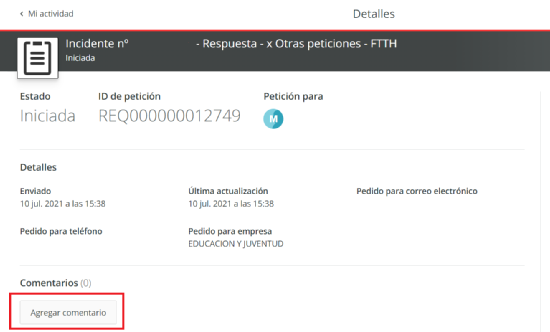
Nos va a permitir subir un único archivo de máximo 5.00 MB. (Esta operación podremos hacerla tantas veces como sea necesario).
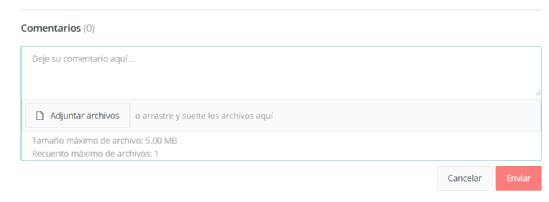
Contactos Madrid Digital
MD_CAU@madrid.org
915805050
915805027

